多表格数据汇总可以使用透视表,使用函数,今天office教程网分享一个通过合并计算完成多表格数据汇总方法,合并计算分为两种情况,一种情况是:多个表格类别一致数据不同,另一种情况......
2021-11-25 138 excel合并计算 excel多表格数据汇总求和
快速将下图表格A列中的日期批量转换为对应的星期数,参考效果见B列。
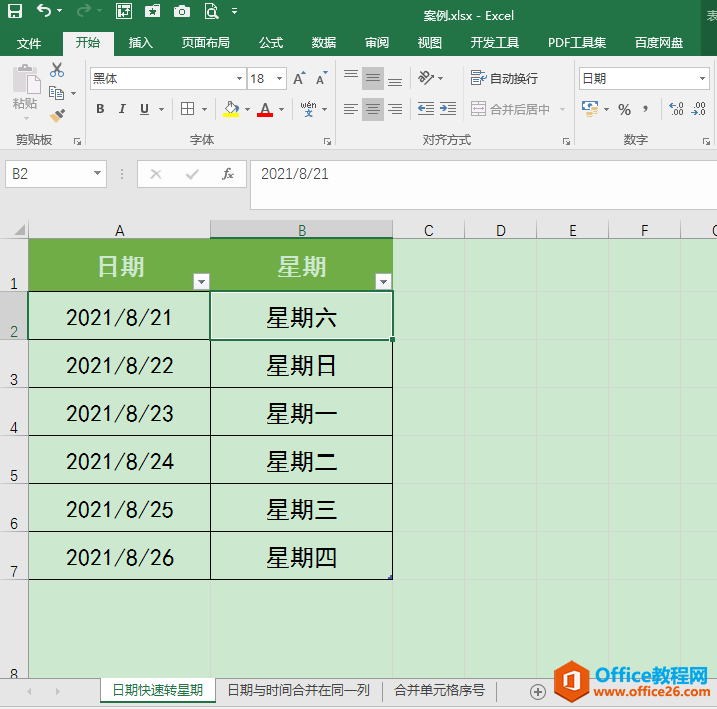
操作步骤:
1.选中A2:A7单元格区域,按Ctrl+C复制,再选中B2单元格,同时按Ctrl+V进行粘贴,将A列中的所有日期复制到B列中。
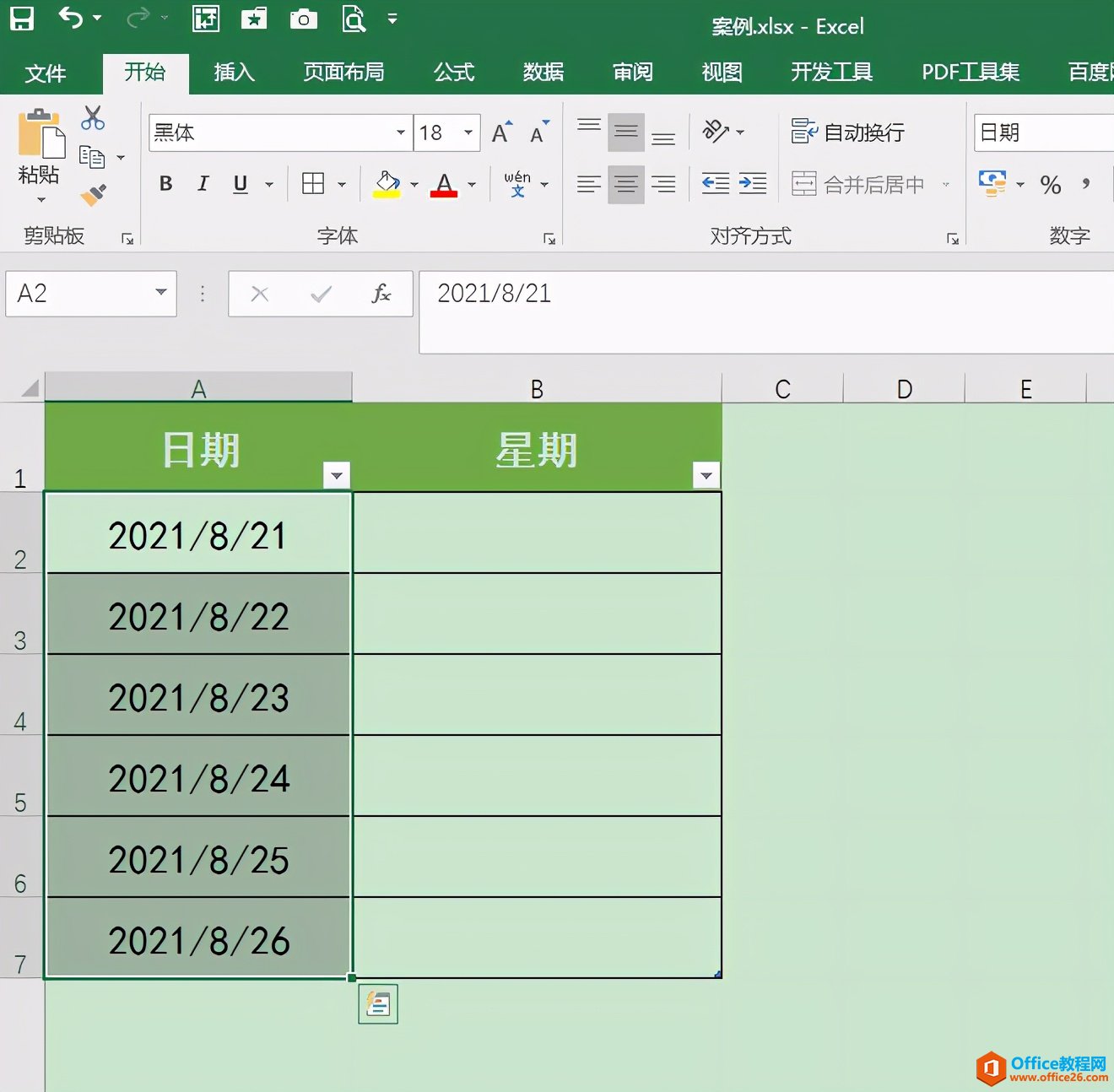
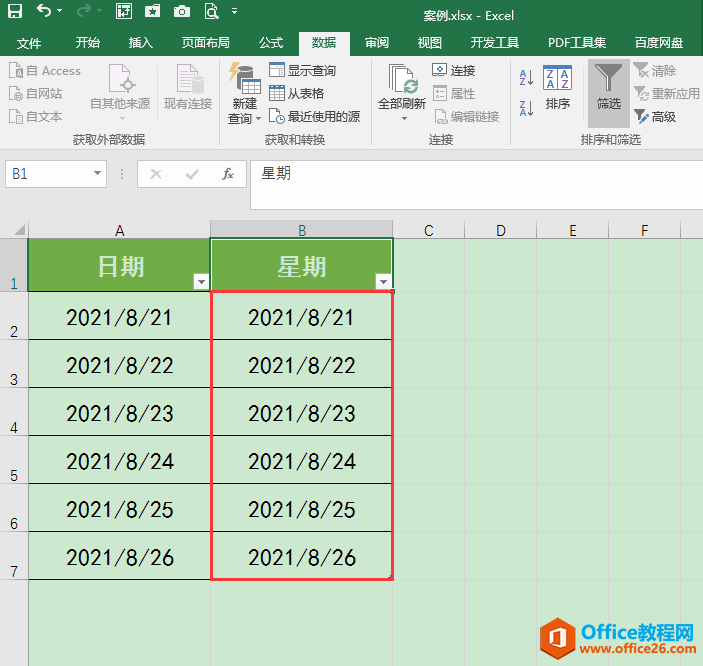
2.选中B2:B7单元格区域,同时按Ctrl+1组合键打开“设置单元格格式”对话框,在“数字”选项卡下的“分类”列表中选择“日期”,在右侧的“类型”中选择“星期三”,最后单击“确定”按钮。
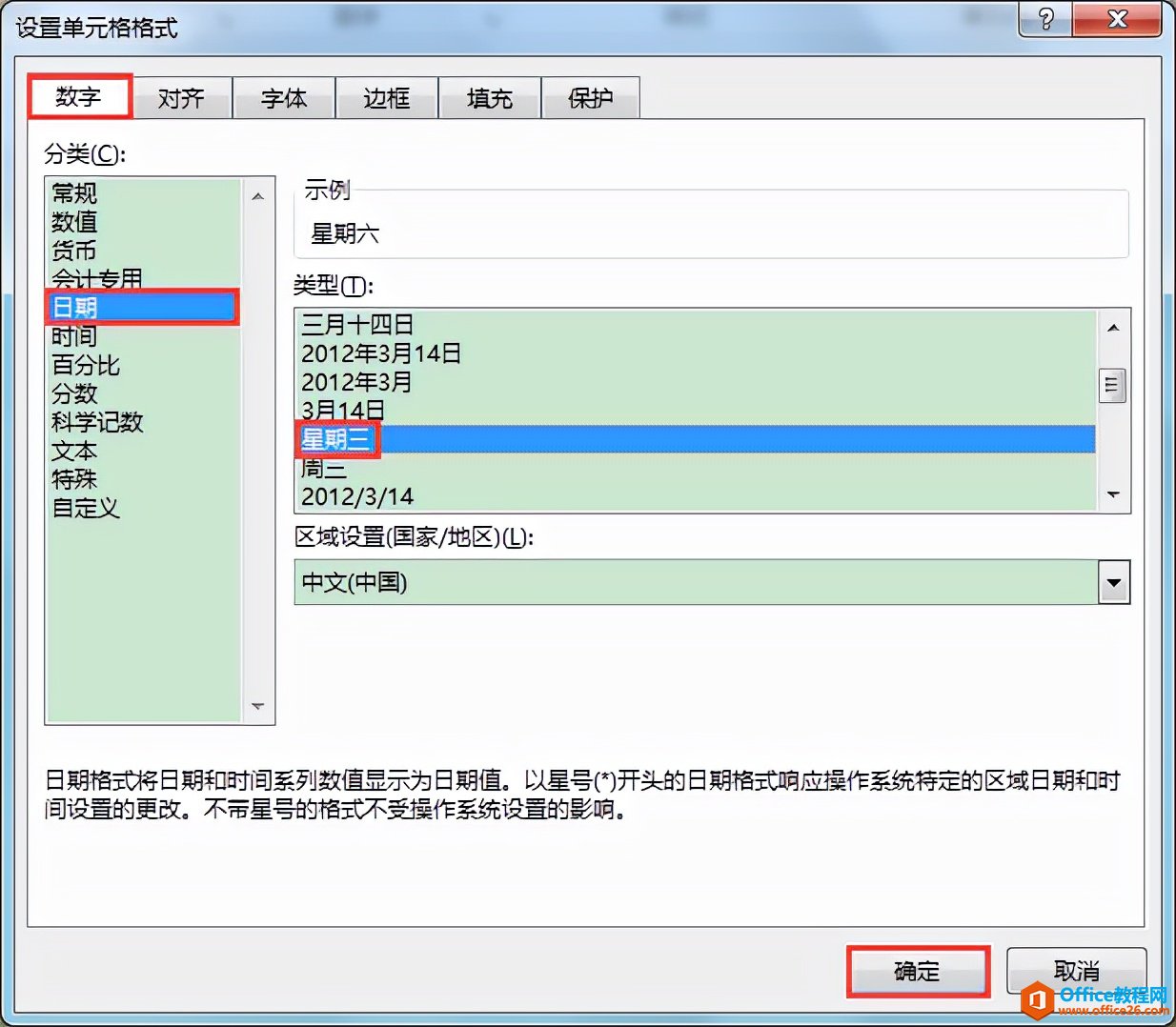
3.返回工作表,可见B列中复制过来的日期已经全部显示成了对应的星期数。
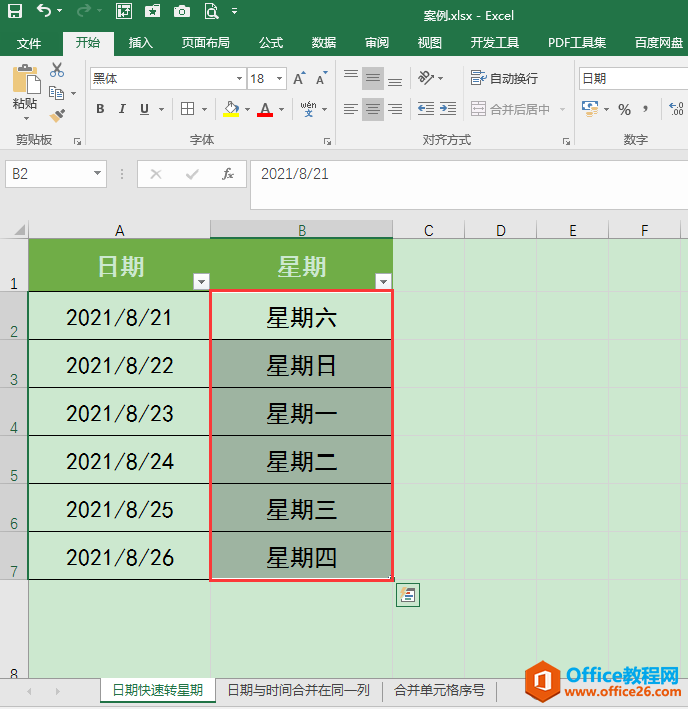
方法二、函数公式法
操作步骤:
1.选中B2单元格,在英文输入法状态下输入公式:=TEXT(WEEKDAY(A2),"aaaa"),按回车键确认公式,即可返回A2单元格中日期对应的星期数“星期六”。
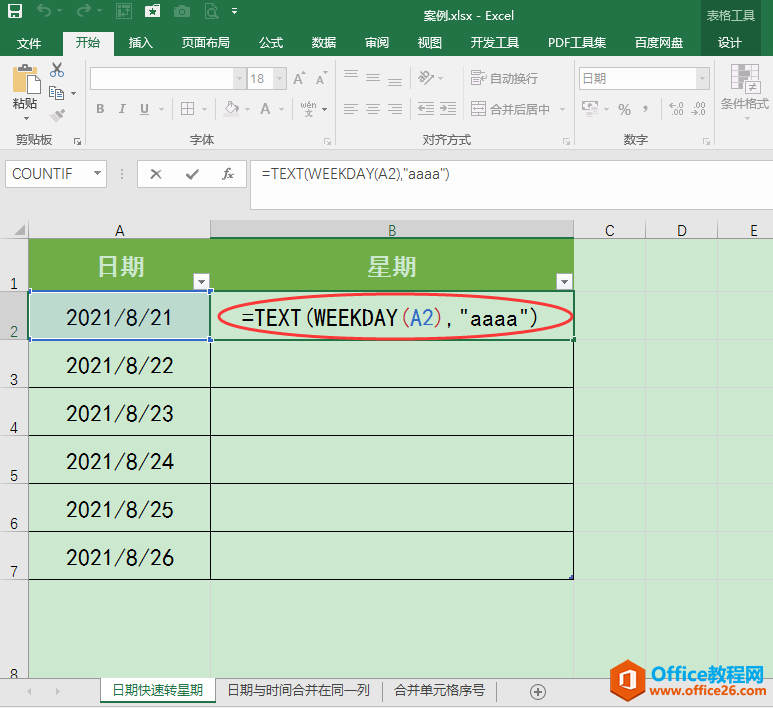
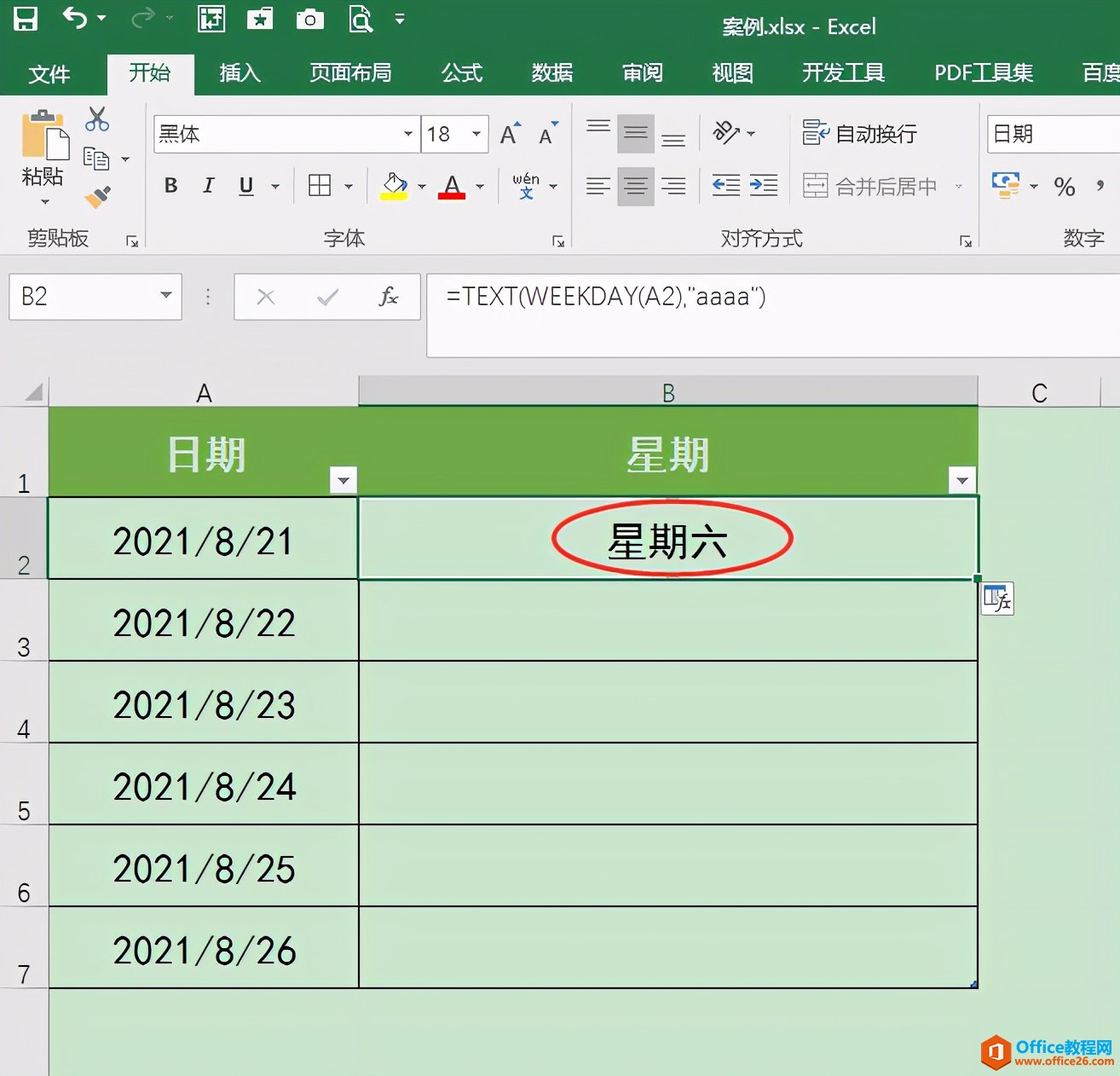
2.将公式向下填充至B7单元格,即可返回A列中所有日期对应的星期数。
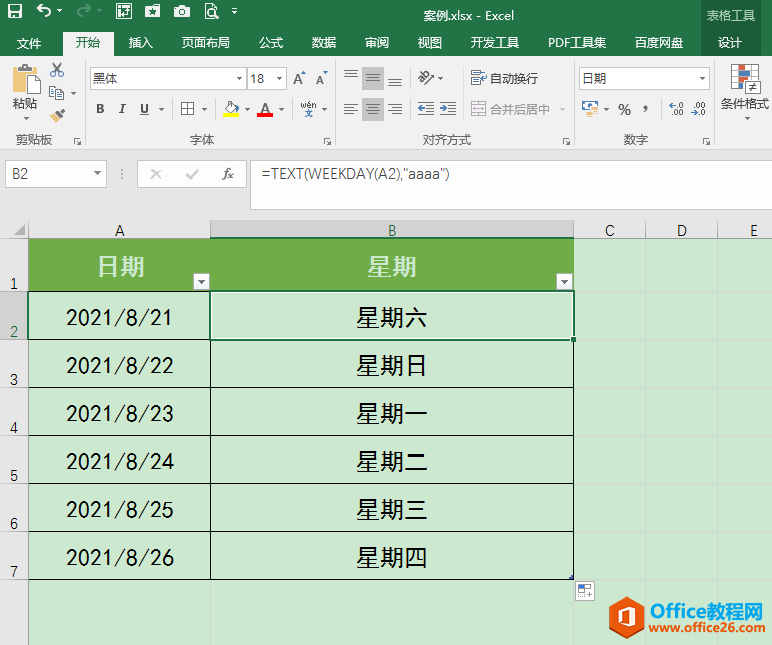
相关文章

多表格数据汇总可以使用透视表,使用函数,今天office教程网分享一个通过合并计算完成多表格数据汇总方法,合并计算分为两种情况,一种情况是:多个表格类别一致数据不同,另一种情况......
2021-11-25 138 excel合并计算 excel多表格数据汇总求和

Excel图表在工作中常用主要有簇状柱形图、堆积柱形图、百分比堆积柱形图等、条形图、折线图、饼图、气泡图、雷达图等,以及多种类型图表的混合使用。不同的图表具有不同的特点,也具有......
2021-11-25 406 excel图表类型

垂直区域|水平区域|混合区域|不连接区域|填充Excel区域|移动Excel区域|拷贝EXCEL区域Excel区域是由多个单元格组成的集合。本文将会从下面的5个知识点来介绍如何使用excel区域。区域......
2021-11-25 465 Excel区域知识

Excel文件选项卡|Excel快速访问工具栏|ExcelRibbon功能区|Excel视图切换|excel行列|Excel状态栏|Excel帮助文档本节将对Excel的工作窗口中的不同组件做简要的介绍。下面逐一介绍每个窗口组件......
2021-11-25 265 Excel工作窗口

隐藏或最小化Ribbon功能区|新建excelRibbon选项卡和组|重命名Ribbon选项卡|添加Excel命令到新建组|重置excelRibbon功能区|设置Excel快速访问工具栏ExcelRibbon功能是微软Excel里最重要的功能组......
2021-11-25 328 Ribbon功能区 Ribbon功能组件